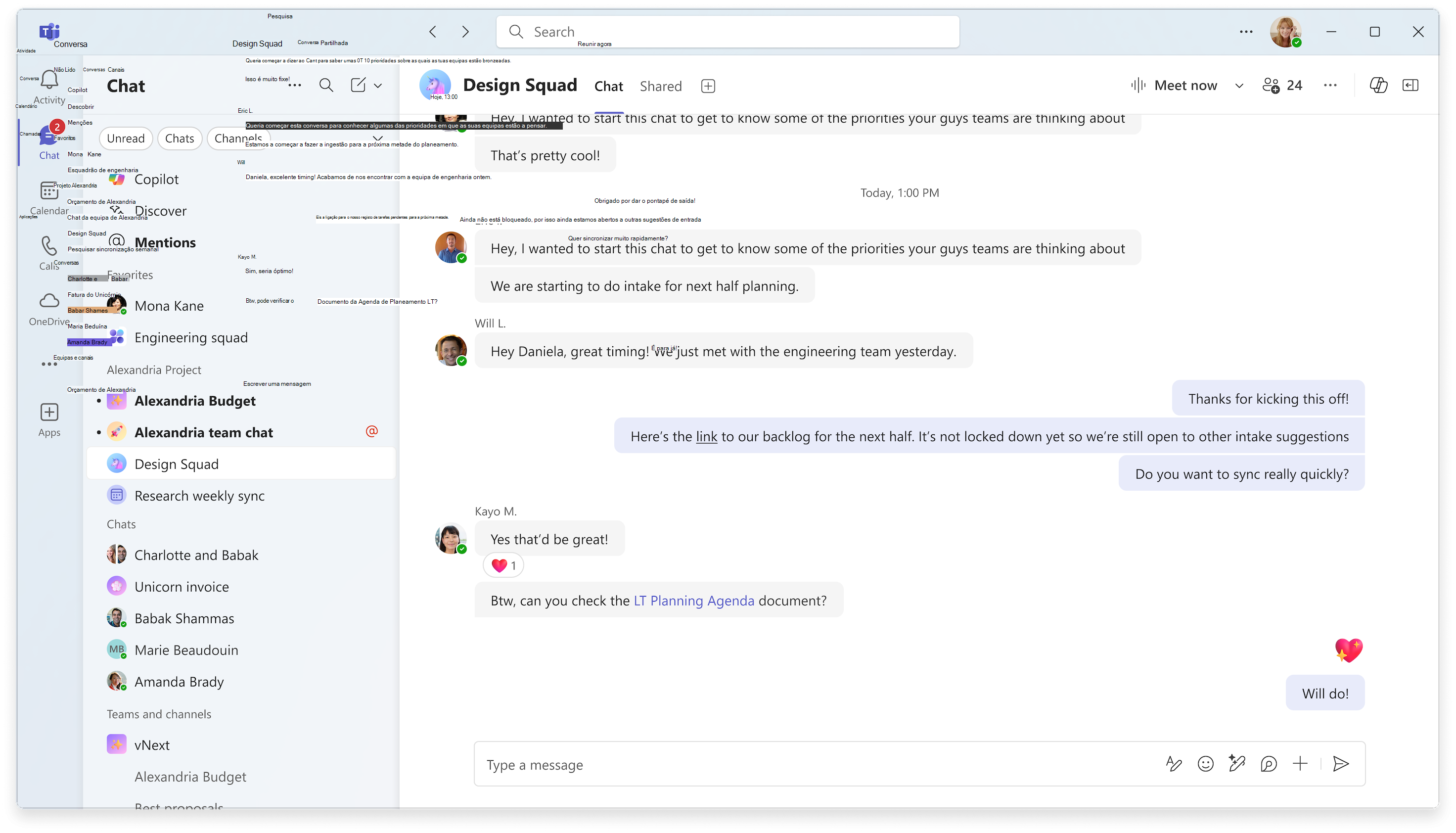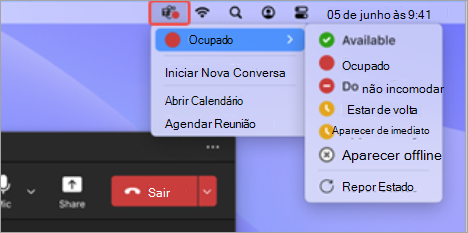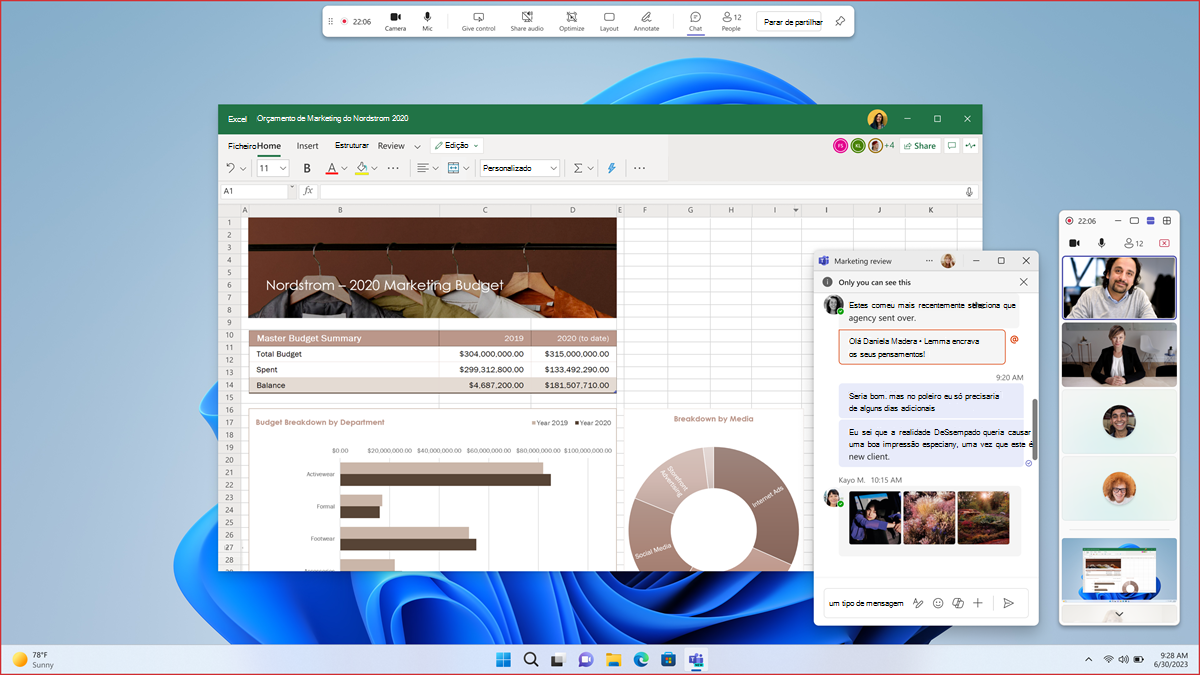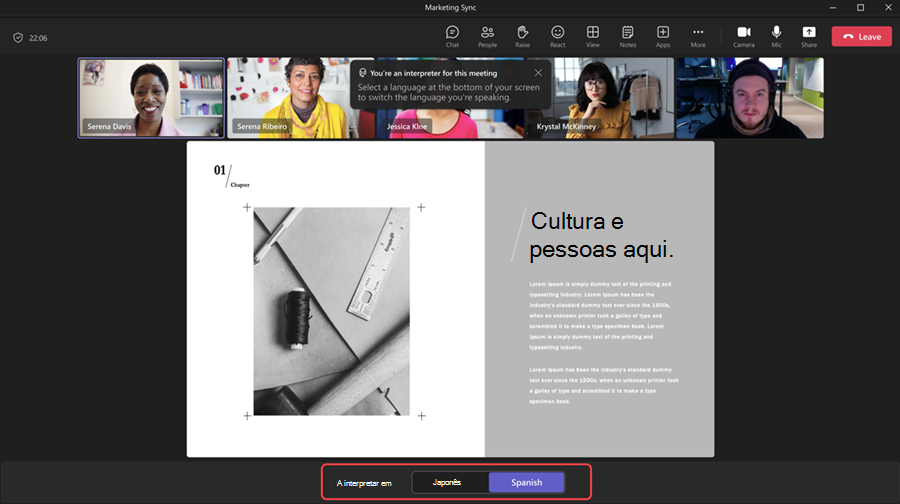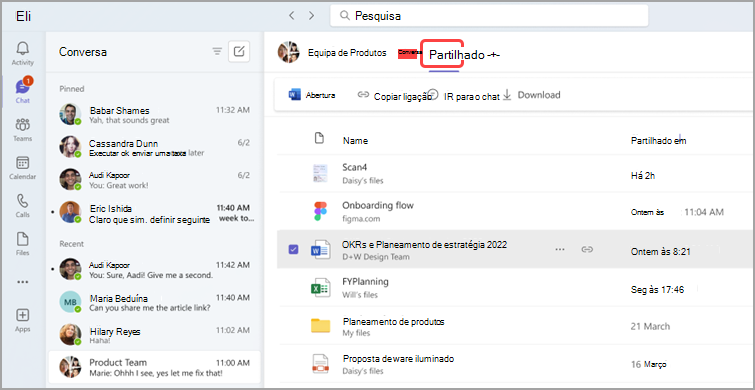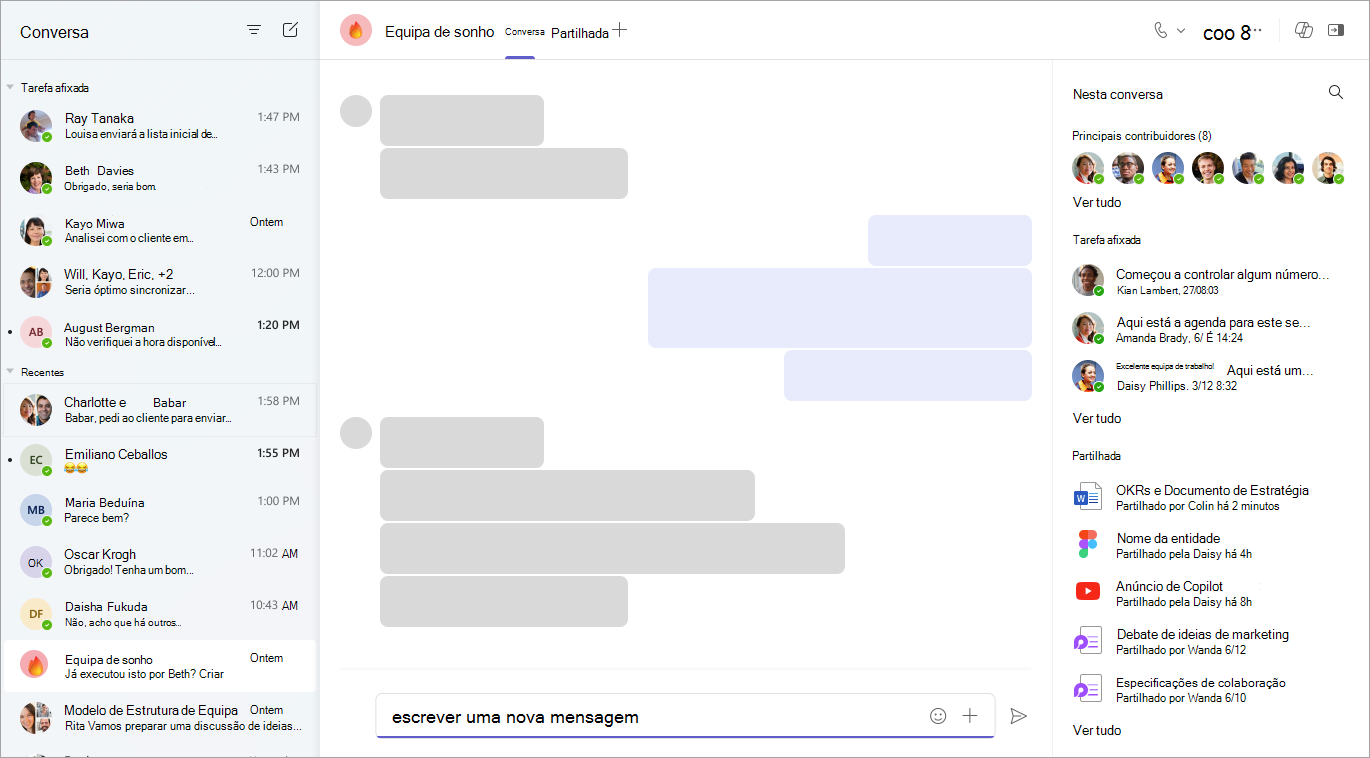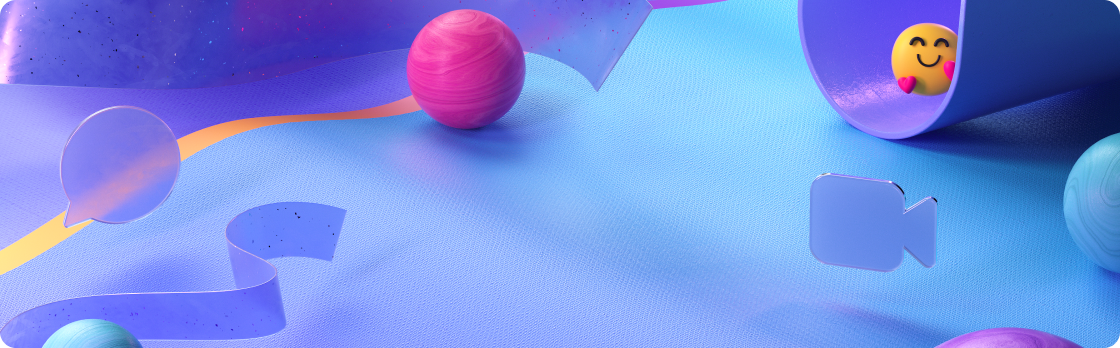
30 de setembro de 2025
Agentes em canais
Adicione um agente ao seu canal do Teams para ajudar com tarefas comuns, como resumir o progresso, atribuir itens de trabalho e responder a perguntas. Disponível com uma licença do Microsoft 365 Copilot. Para saber mais, consulte Introdução ao Agente de Canal para canais do Teams.
Fluxos de trabalho que funcionam para si
Automatize tarefas diárias, como obter atualizações de equipa, enviar documentos e muito mais, com a nova experiência de Fluxos de Trabalho. Disponível com uma licença do Microsoft 365 Copilot. Para saber mais, consulte Descrição geral dos fluxos de trabalho no Microsoft Teams.
28 de julho de 2025
Alojar eventos virtuais 3D com eventos envolventes
Transforme eventos online em experiências 3D impactantes com eventos envolventes do Teams. Crie, personalize e aloje eventos interativos que cativam os participantes, fortaleçam as ligações e impulsionem o envolvimento.
-
Agende eventos envolventes a partir do seu calendário no Teams.
-
Personalize ambientes com objetos e suportes de dados que acrescentam interesse e ajudam o fluxo de eventos envolvente.
-
Aloje experiências envolventes ao interagir com os participantes, visitar diferentes salas de eventos e apresentar conteúdos.
-
Participe em eventos envolventes através dos seus calendários do Teams e do Outlook.
-
Crie espaços 3D sem precisar de codificação ou conhecimentos técnicos.
Para saber mais, consulte Introdução aos eventos envolventes no Microsoft Teams.
19 de maio de 2025
Abrir ficheiros de forma consistente em aplicações M365
A forma como prefere abrir ligações para ficheiros Word, Excel ou PowerPoint alojados na nuvem a partir do Teams (num browser, aplicação de ambiente de trabalho, etc.) estende-se agora por outras aplicações do M365, começando pelo Outlook clássico, Word, Excel e PowerPoint. Para saber mais, consulte Partilhar ficheiros no Microsoft Teams.
Deteção de conteúdo confidencial em reuniões
Impedir a partilha acidental de informações pessoais ao partilhar o seu ecrã numa reunião do Teams. O Teams alerta o apresentador e organizador quando deteta informações privadas, como contas bancárias ou números de segurança social, que estão a ser partilhadas. Para saber mais, consulte Deteção de conteúdos confidenciais em reuniões do Microsoft Teams.
Refinar respostas do Copilot no Word e no Excel
Exporte e edite as informações geradas por Copilot no Word e no Excel para continuar a editar, reformatar e analisar as informações. A exportação de respostas copiais pode ser limitada consoante as políticas de reunião e as etiquetas de confidencialidade.
Manter Loop componentes seguros
Adicione etiquetas de confidencialidade a Loop componentes para proteção de conteúdo e segurança adicionais com base na etiqueta que escolher.
Criar facilmente novos canais
Crie novos canais diretamente a partir do menu de cabeçalho em vez de deslocar para baixo para uma equipa específica. Para saber mais, consulte Criar um canal padrão, privado ou partilhado no Microsoft Teams.
Mais proteção de chat externa
Comunique riscos e preocupações de segurança em conversas externas um-a-um, grupo e reuniões. Para saber mais, consulte Aceitar ou bloquear pedidos de chat de pessoas dentro da sua organização no Microsoft Teams.
Tornar as chamadas do Teams mais compactas
Reduza as interrupções no Teams ao abrir chamadas numa janela mais pequena. Para saber mais, consulte Atender uma chamada no Microsoft Teams.
Detetar automaticamente dispositivos de vídeo em salas BYOD
Agora, o Microsoft Teams ativa automaticamente o componente de vídeo dos dispositivos de áudio detetados nas salas de reunião Bring Your Own Device (BYOD). Para saber mais, consulte Utilizar o modo de visualização partilhada em salas de reuniões.
Utilizar o botão Teams entre dispositivos periféricos
Se tiver ligado vários dispositivos Microsoft Teams certificados ao mesmo dispositivo anfitrião (como o seu portátil), utilize o botão Teams sem selecionar manualmente um dispositivo nas definições de dispositivos do Teams. Para saber mais, consulte Utilizar dispositivos certificados para ajudar a gerir chamadas e reuniões no Microsoft Teams.
Utilizar atalhos de teclado de aplicações de terceiros
Os atalhos de teclado de aplicações de chat e reunião de terceiros são agora suportados no Teams. Selecione Definições e muito mais
15 de abril de 2025
Escolher a localização da notificação
Personalize onde aparecem as notificações do Teams para a Web. No Teams, selecione Definições e muito mais
Recusou um convite? Desativar o som da conversa da reunião
Agora, quando recusar um convite para reunião, não receberá notificações para o chat da reunião nem o verá na sua lista de conversas. Aceite uma reunião para se manter informado sobre todas as comunicações relevantes. Para saber mais, consulte Gerir o seu calendário no Microsoft Teams.
Transcrição de reuniões multilingues
Os organizadores de reuniões podem agora ativar o reconhecimento de voz multilingue nas opções de reunião, permitindo que cada participante defina o seu idioma falado. Cada participante verá a transcrição no seu próprio idioma. Disponível para organizadores com licenças copilot ou Teams Premium. Para saber mais, consulte Ver transcrição em tempo real em reuniões do Microsoft Teams.
Recapitulação inteligente para reuniões multilingues
Acompanhe os debates em que vários idiomas foram falados com recapitulação inteligente, suportando agora reuniões multilingues. A recapitulação é apresentada no idioma que escolheu para transcrição em direto e legendas. Disponível com o Copilot e licenças de Teams Premium. Para saber mais, consulte Recapitular no Microsoft Teams.
Verificar o volume do microfone nas reuniões
O novo indicador de volume de microfone nas reuniões do Teams ajuda-o a ver os níveis de áudio em tempo real e a garantir que as pessoas na reunião podem ouvi-lo.
Partilhar ficheiros de forma mais fácil e rápida
Partilhe rapidamente ficheiros a partir do chat, do separador Partilhado ou de mensagens de canal para outras conversas e canais. As permissões de ficheiro são mantidas quando são partilhadas, pelo que os destinatários têm sempre o acesso correto. Adicione uma mensagem e @mention pessoas para contexto e alinhamento adicionais. Para saber mais, consulte Partilhar ficheiros no Microsoft Teams.
Chega de erros ortográficos com verificação ortográfica melhorada
Detete potenciais erros enquanto escreve na caixa de composição. Escolha uma correção no menu pendente, ignore ou adicione a palavra sinalizada ao dicionário. Com o suporte de vários idiomas, alterne entre até três idiomas para comunicar eficazmente com qualquer pessoa. Para saber mais, consulte Conversar com outras pessoas no Microsoft Teams.
Painel Notas Atualizadas em reuniões
O painel Notas nas reuniões do Teams está agora mais simplificado para maior clareza e organização. O cabeçalho é agora simplesmente Notas, correspondendo ao controlo de reunião e as opções como Abrir numa nova janela e Copiar componente são combinadas num único cabeçalho. Para saber mais, consulte Tirar notas de reunião no Microsoft Teams.
Coaching privado na aplicação Filas
Os utilizadores autorizados podem iniciar sessões de monitorização com agentes selecionados para coaching privado. Podem ouvir chamadas de clientes, sussurrar em privado aos agentes, e entrar ou assumir a chamada. Para saber mais, consulte Utilizar a aplicação Filas para o Microsoft Teams.
Personalizar o seu feed de vídeo em reuniões do Teams
Agora, na nova solução VDI para o Teams, pode desfocar o fundo, escolher um fundo virtual no Teams ou carregar a sua própria imagem de fundo personalizada. Para saber mais, consulte Aplicar filtros de vídeo em reuniões do Microsoft Teams.
1 de abril de 2025
O Copilot torna-se mais inteligente com conteúdo partilhado por ecrã
Copilot no Teams agora analisa o conteúdo partilhado no ecrã durante as reuniões gravadas. Pedir ao Copilot para resumir ou encontrar informações e detalhes específicos da conversação e da apresentação. O Copilot pode até redigir conteúdo com base em toda a reunião. Para saber mais, consulte Utilizar o Copilot em reuniões do Microsoft Teams.
11 de março de 2025
Editar o seu nome a apresentar em reuniões
Personalize a sua presença durante uma reunião do Teams ao editar o seu nome a apresentar. O seu nome editado permanecerá durante todo o período da reunião. Para alterar o seu nome, selecione Pessoas
4 de março de 2025
DVR nas câmaras municipais
Frequentar uma câmara municipal é mais flexível do que nunca com novas capacidades de DVR. Não é necessário esperar pela gravação: colocar em pausa, recuar ou avançar nos conteúdos transmitidos anteriormente durante o evento. Para saber mais, consulte Participar numa assembleia no Microsoft Teams.
Enredo no Teams
Ligue-se aos colegas e à liderança da sua organização diretamente no Teams com o Enredo. Descubra e expresse perspetivas em conteúdos partilhados, receba anúncios de liderança e muito mais. Para saber mais, consulte Enredos no Viva Engage.
Reencaminhar mensagens com cartões de aplicação
Partilhe mensagens que contenham cartões de aplicação ao pairar o rato sobre a mensagem e selecionar Mais opções
25 de fevereiro de 2025
Definir a cena no modo Juntos
Os organizadores da reunião podem agora pré-visualizar cenas e atribuir lugares no modo Juntos antes de os aplicarem à reunião. Para saber mais, consulte Utilizar vídeo no Microsoft Teams.
Manter o conteúdo partilhado confidencial
Se um ficheiro com maior sensibilidade for partilhado numa reunião, a confidencialidade da reunião pode ser atualizada automaticamente ou o organizador pode ser notificado. Disponível com licenças M365 E5 e Teams Premium quando os administradores ativam políticas de herança de etiquetas. Para saber mais, consulte as Etiquetas de sensibilidade para reuniões do Teams.
11 de fevereiro de 2025
Personalizar o feed de Atividades para si
No seu feed de atividades do Teams, aplique o filtro de @Mentions para ver as suas menções pessoais ou o filtro Menções de etiquetas para ver quaisquer menções de etiqueta que o incluíssem.
Pré-visualizar ficheiros onde são partilhados
Selecione Pré-visualizar para ver o conteúdo de um ficheiro partilhado sem sair do chat ou canal no qual foi partilhado. Para saber mais, consulte Partilhar ficheiros no Microsoft Teams.
Melhorias na transcrição de reuniões
Consulte estas atualizações para a experiência de transcrição em reuniões:
-
Definições mais simples: selecione Transcrição > Definições de idioma > idioma falado da reunião para idioma da reunião e definições de tradução.
-
Maior precisão de transcrição: Pessoas ser-lhe-á pedido para selecionar o idioma falado ao ativar a transcrição, gravação ou Copilot da reunião.
-
Acesso às definições de idioma falado: apenas o organizador da reunião, os co-organizadores e a pessoa que iniciou a transcrição podem alterar o idioma falado.
-
Notificações de idioma não correspondentes: o organizador, os co-organizadores e o iniciador de transcrição serão notificados se alguém falar um idioma diferente do que foi selecionado nas definições de idioma falado.
Para saber mais, consulte Ver transcrição em tempo real em reuniões do Microsoft Teams.
Uma forma mais inteligente de recapitular eventos
A recapitulação inteligente está agora disponível após câmaras municipais e webinars do Teams. Os organizadores, co-organizadores e apresentadores podem navegar na gravação do evento por oradores e tópicos e aceder a notas, tarefas e menções de nomes geradas por IA. A recapitulação inteligente de eventos está disponível com licenças Teams Premium e Copilot para M365. Para saber mais, veja Produtividade inteligente com Microsoft Teams Premium.
Terminar eventos para todas as pessoas com um clique
Quando um organizador ou apresentador seleciona o novo botão Terminar evento durante uma câmara municipal, webinar ou reunião estruturada, os participantes verão uma mensagem a indicar que a sessão foi concluída e os apresentadores voltarão à sala verde.
4 de fevereiro de 2025
Novas formas de redimensionar janelas do Teams
Estão aqui mais esquemas e tamanhos de janela compactos para o ajudar a fazer várias tarefas em diferentes aplicações do Teams. Redimensione as janelas e veja-as lado a lado para dar prioridade ao que é mais importante para si.
Ver claramente com super resolução
Melhore automaticamente os feeds de vídeo recebidos para maior clareza ao ativar a super resolução. Nos controlos da reunião, selecione a seta pendente junto a Câmara
21 de janeiro de 2025
Mais tarefas multitarefas de reuniões
Quando seleciona Chat
*O Copilot está disponível com licenças Teams Premium ou M365 Copilot.
Escolher a localização da notificação
Personalize onde as notificações aparecem no ecrã no Teams para reduzir as interrupções enquanto trabalha. No Teams, selecione Definições e muito mais
14 de janeiro de 2025
A sua sala simultânea, a sua escolha
Em reuniões com salas simultâneas, agora pode escolher a sala simultânea a participar. Selecione Salas
Menos limites ao reencaminhamento de conteúdos no Teams
Agora, pode reencaminhar Loop componentes e cartões de aplicação no Teams, bem como mensagens de e para canais. Paire o cursor sobre o que pretende partilhar e selecione Mais opções
Poupar tempo com hiperligações instantâneas
Crie hiperligações com menos cliques e menos tempo. Ao compor uma mensagem, realce o texto que pretende hiperligar e cole a ligação que pretende inserir. É assim tão simples! Para saber mais, consulte Enviar um ficheiro, imagem ou ligação no Microsoft Teams.
9 de dezembro de 2024
Recapitular reuniões e chamadas instantâneas
Reveja rapidamente os destaques de chamadas instantâneas do Teams e reuniões com recapitulação inteligente. Após a chamada ou reunião terminar, abra o chat e selecione Ver recapitulação na miniatura da reunião. A recapitulação inteligente está disponível com licenças Teams Premium ou M365 Copilot. Para saber mais, consulte Resumo da reunião no Microsoft Teams.
Assumir o controlo durante a partilha de ecrã no Teams para a Web
Quando alguém partilhar o respetivo ecrã numa reunião no Teams para a Web, selecione Assumir o controlo
25 de novembro de 2024
Gravar a pronúncia do seu nome no Teams
Ajude outras pessoas a pronunciar o seu nome corretamente ao gravar a pronúncia do seu nome no Teams. Quando alguém paira o cursor sobre a sua imagem ou nome de perfil no Teams, pode selecionar o ícone do altifalante junto ao seu nome para ouvir a gravação. Para saber mais, consulte Gravar e apresentar a pronúncia do seu nome no seu cartão de perfil.
Participar em reuniões mais rapidamente no Teams para Web
As novas melhorias de desempenho ajudam-no a participar numa reunião mais rapidamente quando participa numa reunião do Teams nos browsers Edge ou Chrome.
18 de novembro de 2024
As suas funcionalidades de calendário M365 favoritas, agora no Teams
Mude para o novo calendário do Teams para uma experiência de agendamento e planeamento melhorada. Explore novas vistas de calendário, personalizações e muito mais. Para começar, selecione Calendário
Desfrutar de cenários frescos no Mesh
Altere a sua vista no Mesh com o Project Studio, um novo ambiente agora disponível na pré-visualização pública do Teams. Para saber mais, consulte Introdução aos espaços envolventes no Teams.
Melhorias na transcrição de eventos
Agora, os organizadores de eventos podem transferir um webinar ou transcrição da câmara municipal a partir da página de gravação do evento. As transcrições também incluem agora RTMP-In 708 legendas do evento.
Assumir o controlo dos seus dados de voz e rosto
Agora, em vez de administradores do Teams, controla a transferência e a partilha dos seus dados de reconhecimento de voz e rosto. Para exportar estes dados, aceda a Definições e muito mais
11 de novembro de 2024
Introdução à nova experiência de chat e canais
Simplifique a colaboração no Teams com a nova experiência de chat e canais.
-
Conversas, equipas e canais num único local, facilitando o acesso, a triagem e a organização das suas conversações.
-
Nova vista @mentions para se manter a par de todas as suas mensagens direcionadas e filtros para navegar pela triagem diária.
-
Secções personalizadas para reunir chats e canais relevantes e organizá-los.
-
Personalizar a sua nova experiência do Teams: selecione Mais opções de lista
Para saber mais, consulte A nova experiência de chat e canais do Microsoft Teams – Adoção da Microsoft
Organizar eventos do Mesh com pessoas fora da sua organização
Convide convidados fora da sua organização para eventos do Mesh no Teams para uma colaboração mais envolvente e experiências de rede. Os convidados com licenças do Mesh, como Teams Premium, podem participar em eventos do Mesh a partir do PC. Suporte para convidados que se juntem anonimamente ou a partir da aplicação Mesh no Meta Quest brevemente. Para saber mais, veja Criar evento no Mesh na Web.
Ligar-se entre salas em eventos de Mesh multi-salas
Os participantes podem agora ver as reações dos participantes e levantar as mãos em diferentes salas durante um evento do Mesh com várias salas. Os anfitriões de eventos também podem alternar entre todas as salas, facilitando a ligação com diferentes grupos. Para saber mais, veja Produzir um evento no Mesh.
4 de novembro de 2024
Conversar nas câmaras municipais do Microsoft Teams
Incentive o envolvimento entre participantes de eventos, apresentadores e co-organizadores através do chat, agora disponível nas câmaras municipais do Teams. Selecione Chat
Conversar em privado numa câmara municipal com o chat do grupo de eventos
Uma conversa de grupo de eventos privada entre organizadores, co-organizadores e apresentadores está agora disponível nas câmaras municipais do Teams. Conversar numa conversa de grupo de eventos antes, durante e depois de uma câmara municipal. As conversas de grupo de eventos não podem ser vistas pelos participantes. Para saber mais, consulte Conversar numa câmara municipal no Microsoft Teams.
Aplicar filtros ao procurar conteúdo relacionado com pessoas específicas
Procure um nome na barra de pesquisa do Teams e selecione Mensagens, Ficheiros, Conversas de grupo ou Equipas e Canais abaixo da barra de pesquisa para filtrar os resultados relacionados com essa pessoa. Quando escolher um filtro, só verá resultados para esse tipo de conteúdo.
Etiquetas de confidencialidade em eventos do Teams
Adicione uma camada adicional de segurança a um webinar do Teams ou câmara municipal se as informações confidenciais forem partilhadas adicionando uma etiqueta de confidencialidade. Para adicionar uma etiqueta, abra o evento no seu calendário do Teams. Em Detalhes, selecione Confidencialidadee escolha uma etiqueta no menu pendente. Para saber mais, consulte as Etiquetas de sensibilidade para reuniões do Teams.
Balancear o volume de interpretação de idioma
Balancee o volume de interpretação de idioma para ouvir áudio ou áudio original mais interpretado. Nos controlos da reunião, selecione Mais ações
21 de outubro de 2024
Desativar e-mails da câmara municipal e do webinar
Quando agenda uma câmara municipal ou webinar, pode desativar os e-mails dos participantes do Teams antes de publicar o evento. No formulário de agendamento, aceda a Configurar > Detalhes e desative a opção Ativar e-mails dos participantes . Esta definição não pode ser alterada após a publicação do evento. Para saber mais, consulte Gerir e-mails de webinar no Microsoft Teams ou Agendar uma câmara municipal no Microsoft Teams.
Notificações de recapitulação de reuniões inteligentes no Teams
Seja notificado quando uma recapitulação inteligente da reunião estiver pronta para ser vista e selecione a notificação para ir diretamente para a mesma. Para gerir as definições de notificação, selecione Definições e muito mais
14 de outubro de 2024
Localizar pessoas e conteúdos mais rapidamente com uma pesquisa melhorada
Escreva o nome de uma pessoa e uma palavra-chave na barra de pesquisa do Teams para obter sugestões relevantes que o ajudem a encontrar rapidamente os conteúdos de que precisa.
Ícone da aplicação Teams na barra de menus do Mac
Efetue ações rápidas a partir do novo ícone da aplicação Teams na barra de menus do Mac. Selecione o ícone da aplicação Teams para alterar o seu estado de presença, iniciar uma nova conversa e muito mais. Para saber mais, consulte Realizar ações rápidas no Microsoft Teams a partir de um Mac.
9 de outubro de 2024
Nova janela minimizada do apresentador
Quando partilha conteúdos numa reunião do Teams, a janela da reunião será minimizada para uma vista mais pequena. Veja como o conteúdo partilhado é apresentado a outras pessoas, veja as mãos levantadas e muito mais. Para saber mais, consulte Apresentar conteúdos em reuniões do Microsoft Teams.
Faça o seu próprio emoji com o seu tom de pele preferido
Numa caixa de composição de chat ou publicação de canal, selecione Emoji, GIF e Autocolantes
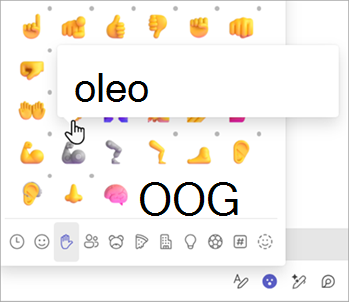
17 de setembro de 2024
Traduzir para trás e para a frente entre dois idiomas
Agora, os tradutores podem mudar a direção da tradução durante uma reunião do Teams. Os intérpretes podem traduzir-se entre dois idiomas ao escolher o idioma que estão atualmente a falar na parte inferior do ecrã. Para saber mais, consulte Utilizar a interpretação de idioma em reuniões do Microsoft Teams.
9 de setembro de 2024
O Copilot considera agora o chat da reunião em respostas
Quando pedir a Copilot numa reunião, esta irá basear as respetivas respostas tanto na transcrição da reunião como na conversa. Para saber mais, consulte Utilizar o Copilot em reuniões do Microsoft Teams.
3 de setembro de 2024
O separador "Ficheiros" no chat é agora "Partilhado"
Selecione Partilhado, anteriormente denominado Ficheiros, numa conversa do Teams para ver os conteúdos partilhados nessa conversação. Procure ficheiros, gravações e ligações Web que tenham sido enviadas para si ou por si nessa conversa.
19 de agosto de 2024
Mudar o nome do canal geral de uma equipa
Agora pode mudar o nome do canal geral da sua equipa para refletir melhor as necessidades da sua equipa e facilitar a localização na lista de equipas e canais. Os proprietários e membros da equipa com as permissões adequadas podem mudar o nome do canal geral. Para saber mais, consulte Gerir definições e permissões de equipa no Microsoft Teams.
7 de agosto de 2024
O mesmo chat, mais detalhes
O novo painel de detalhes da conversa dá-lhe todas as informações de que precisa, sem sair da conversação. Basta abrir uma conversa do Teams e selecionar Abrir detalhes do chat
Deteção de tempo em conversas do Copilot
Precisa de atualizações ou destaques de um período de tempo específico? O Copilot pode ajudar com isso. Experimente perguntando "Quais foram os destaques do mês passado?". Para saber mais, consulte Utilizar o Copilot em chat e canais do Microsoft Teams.
Minimizados os melhoramentos da janela de reunião
Quando minimiza a janela da reunião ou começa a apresentar, pode agora ver até quatro participantes na janela do apresentador. Também pode minimizar ou expandir completamente a janela do apresentador. Para saber mais, consulte Experiência melhorada de apresentador e participante com a vista de galeria expandida no Teams.
Experiência de feedback simplificada
Agora, quando submeter comentários ou sugerir uma funcionalidade no ambiente de trabalho ou na Web do Teams, será através do serviço Política de Cloud para o Microsoft 365 em vez das políticas do Microsoft Teams para um processo de feedback mais eficiente. Para saber mais, consulte Dar feedback no Microsoft Teams.
31 de julho de 2024
Localizar conteúdo partilhado no chat
Aceda rapidamente a ligações e ficheiros partilhados numa conversa do Teams ao selecionar o separador Partilhado . Utilize a barra de pesquisa para localizar conteúdos específicos ou filtrar resultados ao selecionar os separadores Recentes, Ficheiros ou Ligações .
Mostrar ou ocultar o feed Descobrir
Para mostrar ou ocultar o feed Descobrir na sua lista de canais, selecione Definições e muito mais
17 de julho de 2024
O teu emoji tornou-se pessoal.
Personalize e carregue o seu próprio emoji exclusivo no Teams para reagir ou enviar no chat. Para carregar um emoji personalizado, selecione Emoji, GIFs e Autocolantes
Os resultados da pesquisa incluem agora mensagens de chat
Quando pesquisa no Teams, os resultados irão agora incluir mensagens. Filtre os resultados para mostrar mensagens apenas ao pressionar a tecla Enter e selecionar Mensagens abaixo da barra de pesquisa. Para saber mais, consulte Procurar mensagens e muito mais no Microsoft Teams.
11 de julho de 2024
Manter os canais inativos ocultos
Agora, o Teams deteta e oculta automaticamente os seus canais inativos. Para ver canais ocultos, selecione Teams
Não perca um ficheiro
Os ficheiros anexados a um convite para reunião no Microsoft Outlook para Windows ou outlook para a Web estão agora visíveis no seu calendário do Teams na aplicação de ambiente de trabalho.
Ordenação de apresentadores para webinars
Personalize a ordem pela qual os apresentadores do webinar são apresentados na página do evento. Basta abrir os detalhes do evento no calendário do Teams e selecionar Configuração > Biografias dos apresentadores. Em seguida, arraste os nomes pela ordem que pretende. Para saber mais, veja Personalizar um webinar no Microsoft Teams.
2 de julho de 2024
Controlar as notificações do canal
Ajuste as conversas nos seus canais ao (1) optar por não receber notificações de todas as atualizações subsequentes numa conversação de canal na qual participou ou (2) optar por receber notificações de atualizações de uma conversa em que não participou anteriormente. Selecione Mais opções
Todas as informações do canal, tudo num único local
Obtenha uma descrição geral rápida sobre um canal com cartões de canal, disponível no Teams para ambiente de trabalho e web. Paire o cursor sobre o nome de um canal no cabeçalho ou onde quer que seja mencionado um canal para ver a descrição do canal, a hora da última atividade, o nome da equipa e informações sobre os membros. Os cartões de canal também fornecem um atalho para as definições de notificação, a gestão de canais do proprietário e a lista de canais.
Definir notificações de som personalizadas
Para o ajudar a manter-se focado, atribuir prioridades a tarefas e mensagens rapidamente e evitar distrações, agora pode ajustar o som nas suas notificações do Teams. Atribua sons diferentes a diferentes tipos de notificações, como mensagens urgentes, ou desativar o som de notificação quando estiver ocupado ou numa reunião. Aceda a Definições e muito mais